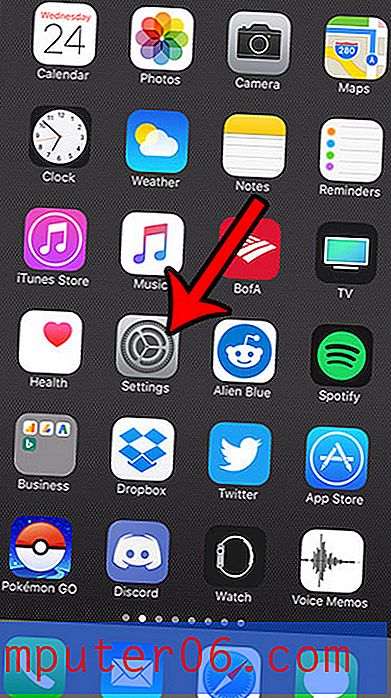Safari keelamine iPhone'is
IPhone võib olla abiks nii lapsele kui ka teismelisele, kuna see annab neile võimaluse hädaolukorras teiega ühendust võtta. Kuid iPhone'il on peaaegu täielik filtreerimata juurdepääs Internetile ja võite muretseda selle pärast, mida teie laps võib nende seadmega lugeda või vaadata.
Õnneks on iPhone'ides kasulik tööriist nimega Piirangud, mis võimaldab teil mõnda seadme funktsiooni blokeerida või seda piirata. Üks iPhone'i funktsioon, mis võib teile muret valmistada, on Safari brauser, kuna see võib viia iPhone'i kasutaja peaaegu igale Interneti-saidile. Kui soovite Interneti-juurdepääsu Safari kaudu blokeerida, näitab allolev juhend teile, kuidas seda teha.
Safari veebibrauseri blokeerimine iPhone 6-l
Selle artikli toimingud viidi läbi iPhone 6 Plus versiooniga iOS 8.4. Ka teised iPhone'i mudelid, mis kasutavad iOS 8, saavad need samad sammud täita. Piiranguid saate seadistada iOS-i varasemates versioonides, kuid sammud ja ekraanid võivad pisut erineda allpool kirjeldatuist.
Pange tähele, et see blokeerib Interneti-juurdepääsu ainult Safari brauseri kaudu. Selle asemel saab kasutada muid veebibrausereid, näiteks Chrome. Kui soovite keelata seadmest igasuguse juurdepääsu veebibrauserile, peate kustutama kõik veebibrauseri rakendused, mis juba olid seadmes, ja samuti peate välja lülitama valiku Rakenduste installimine menüüs Piirangud.
- 1. samm: puudutage seadete ikooni.
- 2. samm: kerige alla ja valige suvand Üldine .
- 3. samm: kerige alla ja valige suvand Piirangud .
- 4. samm: puudutage ekraani ülaservas olevat sinist nuppu Luba piirangud .
- 5. samm: looge pääsukood, mida on vaja sellesse ekraanile naasmiseks, et mis tahes seadet reguleerida. See pääsukood võib erineda seadme avamiseks kasutatavast pääsukoodist, kuid kirjutage see kindlasti kuskile üles, kuna ilma pääsukoodita võib menüü Piirangud juurde pääseda olla väga keeruline.
- 6. samm: sisestage uuesti uuesti uuesti oma pääsukood.
- 7. samm: selle väljalülitamiseks puudutage Safari paremal asuvat nuppu. Saate teada, et see lülitatakse välja, kui nupu ümber pole rohelist varjundit. Näiteks on Safari alloleval pildil keelatud.

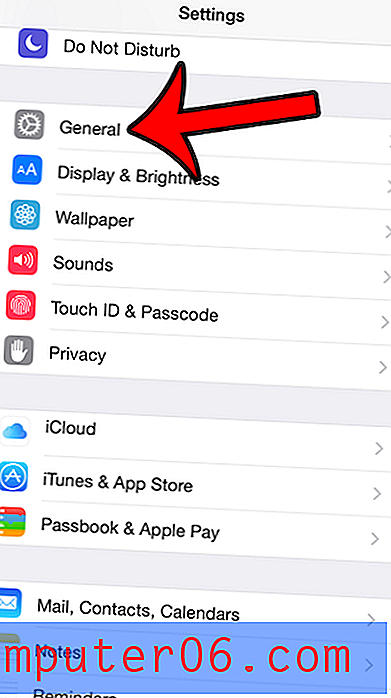
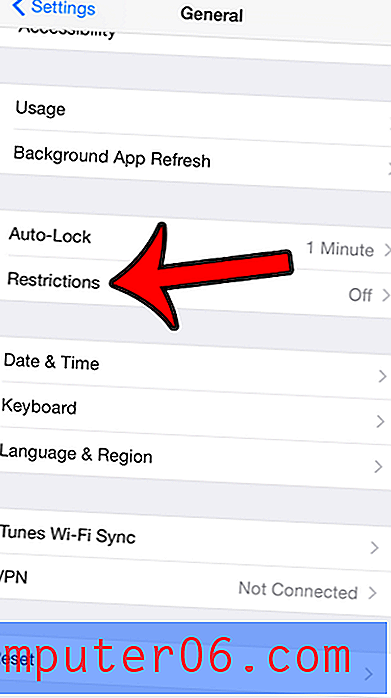
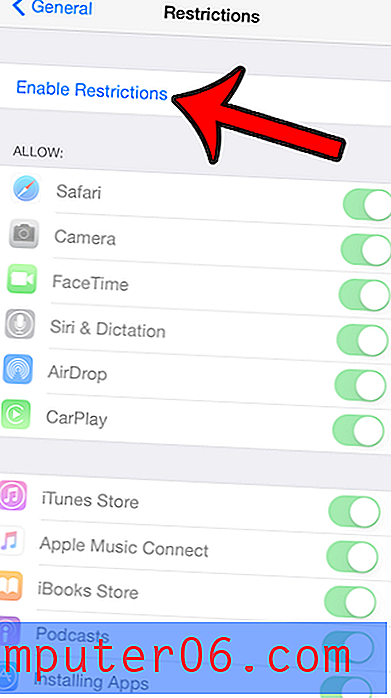
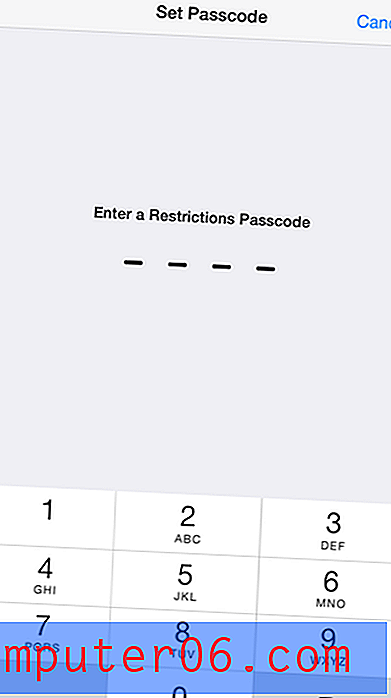
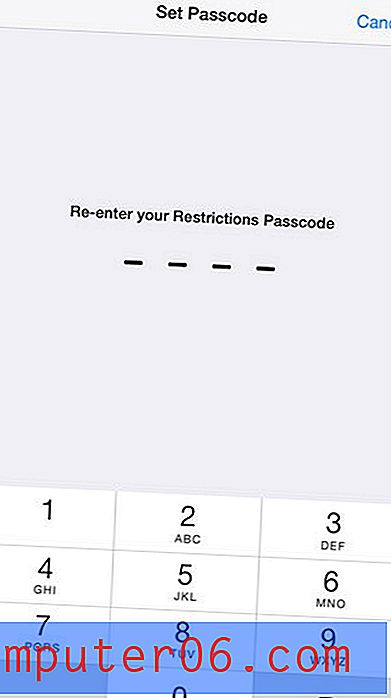
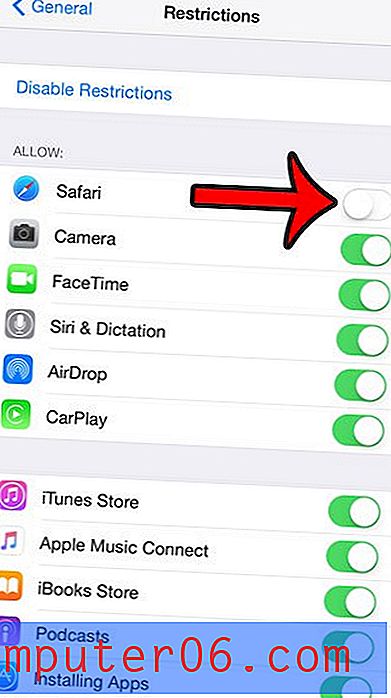
Nüüd, kui naasete avaekraanile, peaks Safari ikoon kaduma.
Kas on ainult mõni veebisait, mille soovite seadmes blokeerida, selle asemel et kogu veebibrauserile juurdepääs eemaldada? Siit saate teada, kuidas iPhone 6 veebisaite blokeerida, et loetleda mõned probleemsed saidid, mida soovite iPhone'is vältida.